
libreoffice 6.2版
v6.2 最新版大小:223.00 MB更新:2019/05/07
类别:办公软件系统:WinAll
分类分类

大小:223.00 MB更新:2019/05/07
类别:办公软件系统:WinAll
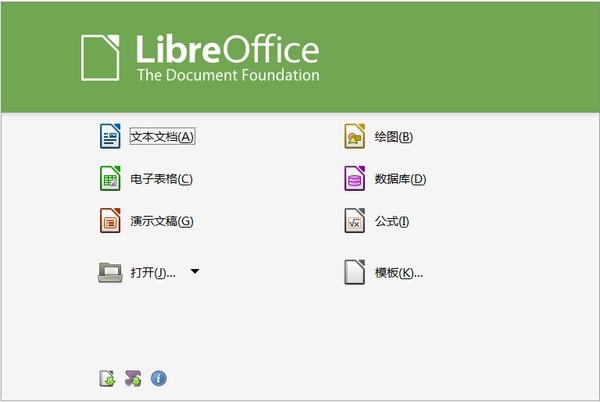
libreoffice 6.2版是帮助习惯性办公的用户,打造一款简单的文档平台,系统化的一系列操作office软件,不需要费力去购买,或者去破解,正版都是免费使用的,具有强大的多功能,十分方便搞笑,有需要的用户就来极光下载站体验一番吧!
libreoffice是自由且免费的软件,可供免费下载使用。libreoffice是openoffice.org 办公套件衍生版, 同样免费开源,以mozilla public license v2.0许可证分发源代码,但相比openoffice增加了很多特色功能。libreoffice拥有强大的数据导入和导出功能,能直接导入pdf文档、微软works、lotusword,支持主要的openxml格式。软件本身并不局限于debian和ubuntu平台,openxml格式windows、mac、prm packagelinux等多个系统平台。极光下载站提供libreoffice下载。
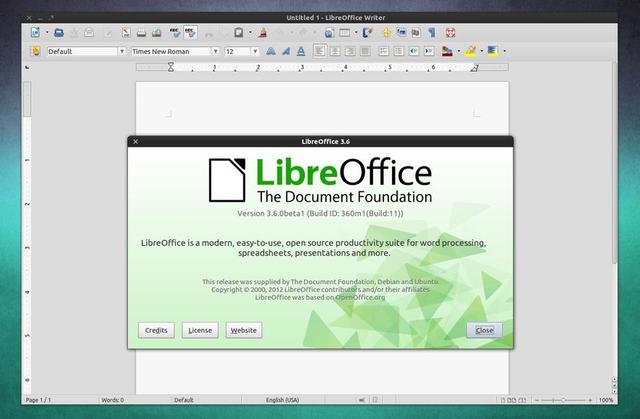
1.ppt组件页面布局
2.lotusword导入过滤器
3.允许对多个分表添加颜色以便标识
4.支持众多扩展插件,可增加许多实用功能
5.导航功能能够让用户在树状组织中点击打开某个文档
6.书页名(titlepage)的设置方法更简单,选项清晰且便于操作
7.libreoffice支持导入svg图片,并直接在文档中对其进行修改和编辑
8.excel具备全部的常用功能,行数扩展到100万行;微软work导入过滤器
1.首先你需要在在该页找到“下载地址”处选择任意地址将libreoffice下载下来,将libreoffice软件包下载至本地后双击解压找到.exe格式程序并运行。如下:直接双击下一步开始安装即可
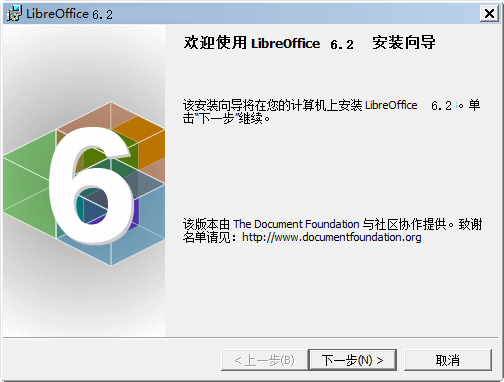
2.双击开始安装后出现如下截图:在这个界面我们可以选择两种安装方式,小编将以第二种方式进行演示说明
第一种普通安装:不用你设置任何信息直接单击下一步即可开始安装
第二种自定义安装:你自己可以选择设置一些安装信息,然后单击下一步

3.自定义安装需要你设置以下截图内容信息:选择是否安装其他组件,选择适合自己的语言。直接点开该选项即可设置
自定义安装目录:在这里你可以将文件存放在任何目录盘,只要他空间足够。在安装之前你可以参考下空间了解下你当前电脑上目录盘的内存使用情况
如果空间够的情况下,请单击更改按钮开始设置目录存放具体位置,并单击下一步
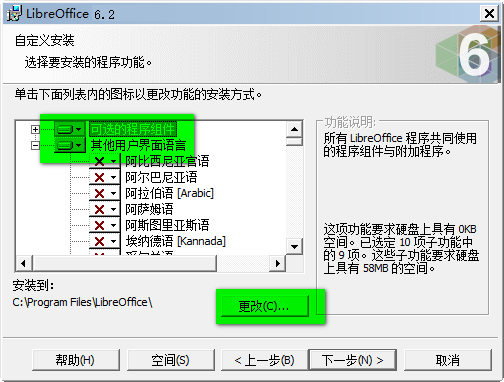
4.单击空间按钮后将出现如下信息截图,在这个界面里我们可以详细了解当前电脑上几个盘的使用情况,选择适合libreoffice软件安装的位置。不建议存放在c盘下,因为空间相对d盘来说太少且会影响系统进程速度
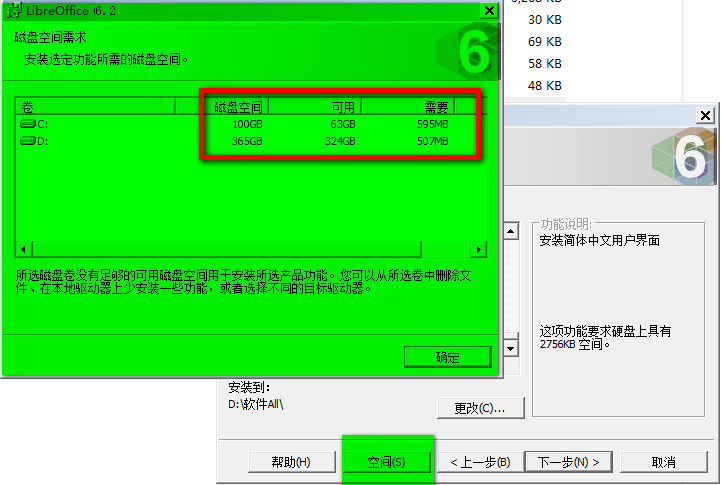
5.接下来进入到是否将libreoffice设为某类文档打开默认程序,如果你设置了,那么此后的每一次打开该文档的默认程序都是libreoffice。如果你只是测试,也可以选择不勾选所有选项
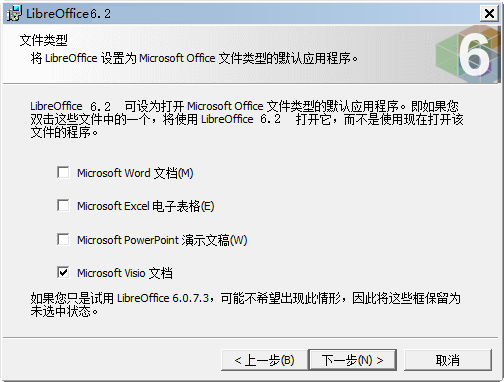
6.接下来进入到是否选择创建libreoffice的快速启动链接,如果需要请勾选对应选项。否则请直接单击安装按钮继续安装。(两个选项都可以快速打开该软件只是所处位置不同)

7.以上所有安装信息设置完毕会进入以下界面:在这个界面我们只需耐心等待片刻即可安装成功
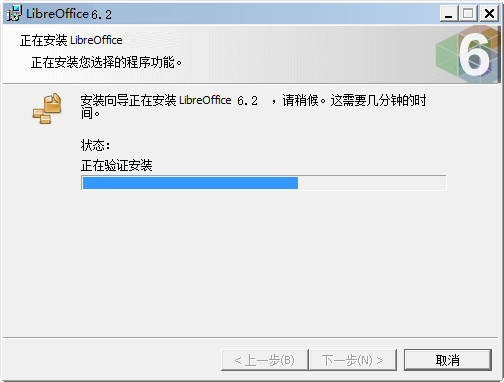
8.安装成功弹出如下截图:请直接单击完成结束安装,开始使用libreoffice软件
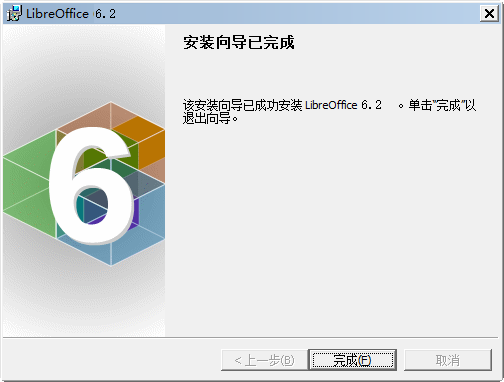
-libreoffice去除单元格中数字前面的撇号(也可以理解为是将文本数字转换为常规数字)
以下解决方法适用于批量去除单元格中数字前面的撇号,如下:
1.请你先选中所有存有撇号的单元格
2.在菜单栏中找到&编辑& → &查找与替换&,或是你可以用快捷键调出,ctrl+h。
3.在弹出的框中选择查找选项并输入&.*&,然后选择其他选项→正则表达式
4.在替换框中输入&&&
5.最后我们单击全部替换按钮开始替换。
-libreoffice将扫描的多个图片快速转换为 pdf 格式
1.首先打开libreoffice,选择新建impress文档
2.新建后找到页面>幻灯片属性,在该界面里设置符合a4纸张的标准大小,选择竖向。
3.选择插入>媒体>相册,然后单击添加按钮添加你想要转换的图片。如你想选多张可借助, ctrl或shift + 鼠标左键。如想调整图片位置直接拖拽调整即可。
4.选择插入幻灯片按钮,找到文件选择导出为pdf格式即可。
microsoft office 2010中文版办公软件60.68 MB1.1.2.0
详情microsoft office 2007安装包办公软件60.68 MB1.1.2.0
详情microsoft office 2013安装包办公软件60.68 MB1.1.2.0
详情office2007 sp3 3in1三合一精简版办公软件60.98 MB中文版
详情microsoft office 2021官方免费版办公软件60.68 MB1.1.2.0
详情microsoft office 2007办公软件60.68 MB1.1.2.0
详情microsoft office2016办公软件60.68 MB1.1.2.0
详情office2010win7版本办公软件811.96 MB32/64位
详情microsoft office 2016安装包办公软件60.68 MB1.1.2.0
详情云上纺办公软件38.9 MBv1.4.2.4 官方版
详情adobe acrobat 7.0 professional中文版办公软件210.22 MBv7.0.0
详情access2003绿色版办公软件63.20 MB免费版
详情干部任免审批表编辑器办公软件53.15 MBv3.2.1.16 官方版
详情wpsoffice2019专业增强版办公软件240.07 MBv12.1.0.18608
详情adobeacrobat7.0办公软件210.60 MBv7.0
详情microsoft office 97三合一精简版办公软件60.68 MB1.1.2.0
详情microsoft office 2010电脑版办公软件60.68 MB1.1.2.0
详情microsoft office2019专业增强版办公软件60.68 MB1.1.2.0
详情microsoft office 2010完整版办公软件60.68 MB1.1.2.0
详情word电脑版办公软件12.2 MB
详情office 2003免安装win10办公软件519.75 MB
详情microsoft office2019官方正式版办公软件60.68 MB1.1.2.0
详情Adobe Acrobat 8 Professional办公软件471.00 MB免费版
详情钉钉32位电脑版办公软件4.96 MBv7.6.25
详情microsoft office 2003简体中文版办公软件60.68 MB1.1.2.0
详情wps for linux社区版办公软件240.07 MBv12.1.0.18608
详情office2007全免费版安装包办公软件61.00 MB中文版
详情excel2007版办公软件5.11 MBv16.0.17328.20214
详情microsoft office 2003绿色版办公软件60.68 MB1.1.2.0
详情office2010免安装版办公软件811.96 MB32&64位免费版
详情WorkPlus SE 专业版办公软件222 MBv4.12.8 官方版
详情uninstall microsoft office(office卸载工具)办公软件60.68 MB1.1.2.0
详情microsoft office2020版办公软件60.68 MB1.1.2.0
详情微软office2003办公软件20.2 MBv1.0.7.1
详情microsoft office 365 激活工具办公软件60.68 MB1.1.2.0
详情office2010四合一精简版办公软件5.15 MB稳定版
详情office2010 win10安装包办公软件811.96 MB
详情microsoft office2007sp3完整版办公软件60.68 MB1.1.2.0
详情excel2016中文版办公软件4.49 MB正版
详情钉钉xp系统办公软件4.96 MBv7.6.25
详情点击查看更多
office 2003免安装win10办公软件519.75 MB
详情microsoft office 2003绿色版办公软件60.68 MB1.1.2.0
详情excel2007免费版办公软件5.11 MB电脑版
详情microsoft office 2010电脑版办公软件60.68 MB1.1.2.0
详情Microsoft Office2007 Service Pack 1办公软件60.68 MB1.1.2.0
详情access2003绿色版办公软件63.20 MB免费版
详情access2007精简版办公软件34.57 MB绿色版
详情office 2003专业增强版办公软件81.90 MB中文版
详情快手小店商家电脑版办公软件77.20 MBv3.1.10.75 pc登录版
详情microsoft office 2010中文版办公软件60.68 MB1.1.2.0
详情点击查看更多
microsoft office xp版本办公软件60.68 MB1.1.2.0
详情microsoft office 97三合一精简版办公软件60.68 MB1.1.2.0
详情microsoft office 2003绿色版办公软件60.68 MB1.1.2.0
详情office2007经典菜单v3.5办公软件3.68 MB绿色版
详情office 2003专业增强版办公软件81.90 MB中文版
详情赛娜无纸化办公系统电脑版办公软件32.10 MB官方版
详情microsoft office 2003简体中文版办公软件60.68 MB1.1.2.0
详情南逸考勤管理系统中文版办公软件4.52 MBv3.08.3 完整版
详情office 2000 sp3 简体中文办公软件12.34 MBv5.0.2919.6307 免费版
详情microsoft office 2010个人版办公软件60.68 MB1.1.2.0
详情易达机票航空电子客票系统办公软件6.50 MBv30.0.1 最新版
详情Microsoft Office2007 Service Pack 1办公软件60.68 MB1.1.2.0
详情锦航物业收费管理系统中文版办公软件3.90 MB最新版
详情赛酷文档秘书免费版办公软件29.10 MBv6.0 网络版
详情office2003sp3三合一安装版办公软件69.90 MB绿色版
详情microsoft office 2007 sp1简体中文办公软件60.68 MB1.1.2.0
详情全时云会议pc客户端办公软件60.04 MB官方版
详情microsoft office 2003 sp3补丁办公软件60.68 MB1.1.2.0
详情microsoft office 2007 sp2补丁包办公软件60.68 MB1.1.2.0
详情红旗2000最新版办公软件221.80 MBv5.2 pc客户端
详情e立方管理平台单机版办公软件31.00 MBv6.1 绿色版
详情傻博士投稿软件官方版办公软件18.00 MBv1.20.308.0 最新版
详情翱奔电子病历系统绿色版办公软件13.38 MBv2.0 最新版
详情粤政易电脑客户端办公软件123.00 MBv2.5.30005.428 pc版
详情nitro pdf professional9最新版办公软件82.44 MBv9.0.2.37 中文版
详情业务提成管理软件(易达商品进销存)办公软件5.00 MBv37.0.9 免费版
详情星宇超市收银软件免费版办公软件44.78 MBv2.53 中文版
详情microsoft office powerpoint 2007官方版办公软件60.68 MB1.1.2.0
详情microsoft office 2010电脑版办公软件60.68 MB1.1.2.0
详情microsoft office 2010 sp1最新版办公软件60.68 MB1.1.2.0
详情microsoft office 2010中文版办公软件60.68 MB1.1.2.0
详情office2003三合一迷你版办公软件5.11 MB官方版
详情microsoft office 2010 starter办公软件60.68 MB1.1.2.0
详情微软office2003办公软件20.2 MBv1.0.7.1
详情powerpoint2010安装包办公软件60.61 MB官方版
详情microsoft office2007sp3完整版办公软件60.68 MB1.1.2.0
详情方正飞腾4.1排版软件办公软件117.00 MBv4.1
详情员工考勤表模板办公软件112.00 KB电子版
详情gleasy格子云办公软件35.39 MBv3.0.0.0 官方版
详情企业微信2018年版本软件办公软件67.20 MB电脑版
详情点击查看更多








































